HTC Sensation XE avec Beats Audio Guide rapide [fr]
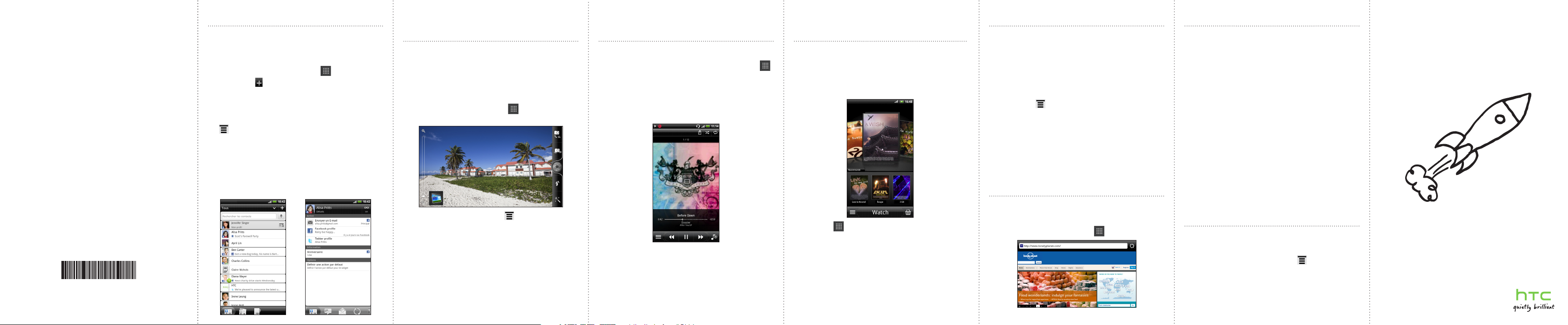
htc.com
91H0xxxx-xxM Rev.A
Rester en contact
Il y a plusieurs façons d’ajouter des contacts à votre
téléphone.
Ajouter un nouveau contact
Dans l’écran d’accueil, appuyez sur > Contacts.
1.
Appuyez sur .
2.
Saisissez ensuite les informations de contact dans les
3.
champs correspondants.
Appuyez sur Enregistrer.
4.
Pour importer des contacts de votre carte SIM, appuyez
sur , puis appuyez sur Importer/Exporter > Importer
depuis la carte SIM.
Synchroniser vos contacts à partir de vos comptes en ligne
Vous pouvez synchroniser votre téléphone avec les
contacts de vos comptes Google, Facebook, et même
Exchange ActiveSync. Consultez le guide de l’utilisateur
complet pour savoir comment procéder.
Capturer les moments qui
comptent
Utilisez l’appareil photo de 8 méga pixels du téléphone
muni d’un double flash pour prendre des photos haute
résolution. L’appareil permet également de capturer des
vidéos en Full HD avec un enregistrement audio stéréo. De
plus, quand vous activez et utilisez la caméra avant, vous
pouvez facilement prendre des photos ou des vidéos en
gros plan.
Dans l’écran d’accueil, appuyez sur > Appareil photo
ou Caméscope.
Sur l'écran du viseur, appuyez sur pour personnaliser
les paramètres de votre appareil photo, par exemple pour
modifier la résolution photo ou la qualité vidéo. Consultez
le guide de l’utilisateur complet pour plus de détails.
Dansez sur vos rythmes
favoris
Lorsque vous écoutez vos chansons préférées, vous
bénéficiez d’un son haute fidélité pour une expérience
musicale plus riche. Dans l'écran d'accueil, appuyez sur
> Musique.
Branchez le casque Beats™ fourni avec votre téléphone.
Élégant et compact, le casque Beats vous offre un plaisir
d'écoute accru. Avec des préréglages musicaux de qualité
studio avec Beats sur votre téléphone, votre collection
musicale vous offre le meilleur d’elle-même.
Regardez des films à tout
moment
Avec le service vidéo en ligne HTC Watch™, jetez un coup™, jetez un coup, jetez un coup
d’œil aux bandes-annonces des derniers films et prenez
plaisir à regarder des superproductions hollywoodiennes
ou des émissions de télévision. Vous pouvez choisir de
louer ou d’acheter des vidéos, et commencez à regarder
une vidéo pendant le téléchargement.
Appuyez sur > Watch, connectez-vous à votre
compte HTC Watch, et parcourez la collection de films
et d’émissions de télévision dans la boutique de vidéos
en ligne.
Remarque: Au départ, vous ne pourrez peut-être regarder
que les bandes annonces de films dans HTC
Watch. Les services de location et d’achat
seront progressivement disponibles dans le
monde entier. Merci de votre patience.
Se connecter à Internet
C’est simple. Quand vous allumez votre téléphone pour
la première fois (avec la carte SIM insérée), il se connecte
automatiquement au service de données de votre
opérateur mobile.
Remarque Dans la liste d'opérateurs mobiles, choisissez celui
Si vous voulez vous connecter à Internet en utilisant le
Wi-Fi, vous pouvez :
1.
2.
3.
qui correspond à votre carte SIM. Contactez votre
opérateur mobile pour plus d'informations.
Appuyer sur dans l’écran d’accueil, puis appuyez sur
Paramètres > Sans fil et réseaux.
Cochez la case Wi-Fi pour activer le Wi-Fi.
Appuyez sur Paramètres Wi-Fi. Puis choisissez un
réseau Wi-Fi pour vous connecter.
Si vous sélectionnez un réseau ouvert, vous serez
automatiquement connecté. Si vous sélectionnez
un réseau sécurisé, saisissez la clé, puis appuyez sur
Connecter.
Navigation rapide
Appréciez une navigation Web performante sur votre
téléphone. Grâce au double processeur et à Adobe® Flash®,
tous les sites Web sont à votre portée.
Dans l’écran d’accueil, appuyez sur > InternetInternet.
Obtenir HTC Sync
Utilisez HTC Sync pour synchroniser les contacts, le
calendrier, et les informations entre l’ordinateur et le
téléphone. Copiez HTC Sync depuis la carte microSD fournie
avec votre téléphone et installez-le dans votre ordinateur.
Connectez votre téléphone à votre ordinateur au moyen
1.
du câble USB fourni avec votre téléphone.
Sur votre téléphone, appuyez sur Lecteur de disque,
2.
puis appuyez sur OK.
Sur votre ordinateur, accédez à la carte mémoire du
3.
téléphone qui est reconnue comme un disque amovible.
Copiez HTCSync.exe dans votre ordinateur.
4.
Déconnectez votre téléphone en suivant la procédure
5.
du système d’exploitation de l’ordinateur pour le retirer
en toute sécurité.
Sur votre ordinateur, cliquez deux fois sur HTCSync.exe et
6.
suivez les instructions à l’écran pour installer HTC Sync.
Visitez le site Web d’assistance de HTC
(www.htc.com/support) de temps en temps pour
consulter les mises à jour récentes de HTC Sync.
Conseils pour économiser
l’énergie de la batterie
Configurez le téléphone pour basculer automatiquement
en mode économiseur d’énergie lorsque le niveau de la
batterie atteint un certain niveau.
Dans l’écran d’accueil, appuyez sur , puis appuyez
1.
sur Paramètres.
Appuyez sur Alimentation, et vérifiez que l’option
2.
Activer l’économiseur d’énergie est cochée.
Appuyez sur Activer l’économiseur d’énergie à et
3.
Paramètres de l’économiseur d’énergie pour définir et
choisir les options disponibles.
HTC Sensation XE avec
Beats Audio™
Guide rapide
Pour le guide de l’utilisateur complet et d’autres ressources
utiles, visitez le site www.htc.com/support.
Lisez également les informations de sécurité et de
réglementation fournies dans la boîte.
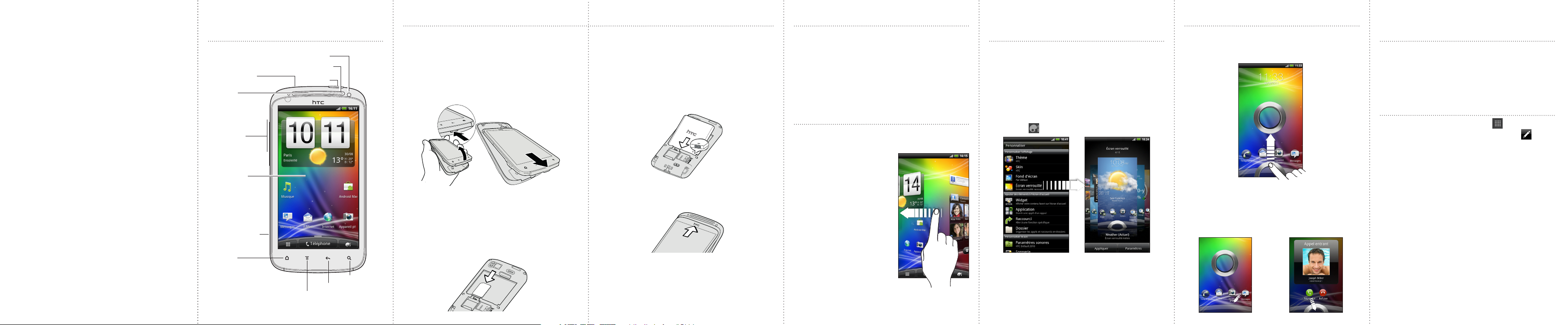
Lisez attentivement avant de
continuer
Chargement de la batterie
La batterie de votre téléphone n’a pas été préalablement chargée.
Ne retirez pas la batterie lorsque le téléphone est en charge. Cela
endommagerait votre téléphone. D’autre part, ne démontez pas votre
téléphone par vous-même. (Sinon, votre garantie ne sera plus valide.)
Choisissez votre forfait judicieusement.
Votre téléphone utilise rapidement beaucoup de bande passante
Internet. Avant d’utiliser votre téléphone, il est fortement
recommandé de discuter des coûts de connexion avec votre
opérateur mobile.
L’utilisation des services de données en itinérance coûte cher.
Demandez les coûts d’itinérance de données à votre opérateur
mobile avant d’utiliser cette fonction.
Lois sur la vie privée
Certains pays ont des lois strictes concernant l’enregistrement
des conversations téléphoniques. Il est nécessaire de vérifier la
législation en vigueur dans votre pays avant d’utiliser la fonction
enregistrement du téléphone.
Et pour finir, quelques mots importants de notre service
légal (LIMITATION DES DOMMAGES)
Dans les limites prévues par la loi applicable, en aucun cas HTC ou
ses sociétés affiliées ne peuvent être tenues responsables par vous,
un utilisateur, ou un tiers pour des dommages indirects, spéciaux,
consécutifs, accessoires ou punitifs de quelque sorte que ce soit,
contractuellement ou civilement, y compris, mais pas limité à, des
blessures corporelles, la perte de revenus, la perte de clientèle, la
perte d’opportunités commerciales, la perte de données, et/ou quelle
qu’ait pu être la prévisibilité ou si HTC ou ses sociétés affiliées ont
été informées de la possibilité de tels dommages. Et en aucun cas
la responsabilité totale de HTC ou de ses sociétés affiliées ne saurait
excéder le montant que vous avez payé, quelque soit la législation par
laquelle la cause de l’action a été amenée. Les faits précités n’affectent
pas vos droits statutaires qui ne peuvent pas être désavoués.
Apprendre à connaître
votre téléphone
Caméra avant
Prise du casque
3,5mm
Écouteur
Contrôle du
volume
Écran tactile
Connecteur USB
ACCUEIL
Voyant de notification
MARCHE/
ARRÊT
RECHERCHER
PRÉCÉDENT
MENU
Avant d’allumer votre téléphone
Mettez tout en ordre avant d’appuyer sur le bouton
MARCHE/ARRÊT.
Retirer le film de protection de la batterie
Maintenez le téléphone face vers le haut, puis appuyez et
1.
maintenez le bouton de libération en bas du téléphone.
Soulevez légèrement la partie basse du panneau avant,
2.
et sortez doucement le téléphone de son capot arrière.
Retirez le film fin recouvrant la batterie qui est à
3.
l’intérieur du téléphone. Tirez sur la languette du film
pour sortir la batterie.
Installer votre carte SIM
Insérez la carte SIM (avec les contacts dorés orientés vers
le bas et le coin tronqué face vers le haut) à fond dans son
logement.
Installer votre carte mémoire
Il y a déjà une carte microSD dans votre téléphone, qui
se trouve sur le côté droit. (Appuyez sur la carte microSD
pour l’éjecter. Pour la réinstaller, enfoncez-la jusqu’à ce
qu’elle s’enclenche.)
Installer la batterie
Insérez la batterie (en commençant par les contacts en
1.
cuivre) dans le compartiment batterie.
Avec le côté exposé du capot arrière face vers le haut,
2.
insérez la partie supérieure du téléphone dans le capot
arrière.
Appuyez sur le téléphone pour l’enclencher dans le capot.
3.
Charger la batterie
Utilisez l’adaptateur d’alimentation et le câble USB fourni
pour charger votre téléphone.
Configurer votre téléphone
La première fois que vous allumez votre téléphone, vous
êtes guidé pour transférer les contacts en utilisant le
Bluetooth, configurer vos comptes de messagerie et de
réseaux sociaux, etc.
Vérifiez que vous êtes bien connecté à votre compte
Google pour pouvoir utiliser des applications Google
comme Gmail™ sur votre téléphone.
Votre écran d’accueil
Tout ce que vous désirez est à portée de votre doigt sur
l’écran d’accueil.
Parcourez les écrans pour voir
vos applications ou vos widgets
préférés affichant les mises
à jour des flux des réseaux
sociaux, prévisions météo,
email, etc.
Vous pouvez également serrer
l’écran d’accueil pour voir tous
les panneaux en vue Saut.
Personnaliser votre
téléphone
Personnalisez votre téléphone selon votre désir. Vous
pouvez changer le fond d’écran, le skin, les widgets, les
applications, ou les raccourcis. Vous pouvez également
choisir un ensemble de son qui utilise différentes sonneries
et différents sons de notification.
Vous pouvez aussi personnaliser l’écran de verrouillage
et ajoutez des choses que vous souhaitez consulter d’un
coup d’oeil sur un écran inutilisé, comme vos photos ou
des mises à jour de prévisions météo.
Appuyez sur dans l’écran d’accueil pour commencer.
Écran verrouillé
Lorsque votre téléphone est inactif, l’écran est mis en
veille et l’appareil passe en mode économiseur d’énergie.
Appuyez sur MARCHE/ARRÊT pour réactiver l’écran.
Pour déverrouiller l’écran, déplacez l’anneau vers le haut.
Vous pouvez également
glisser-déplacer l'icône
d'une application vers
l'anneau pour déverrouiller
l'écran et accéder
directement à cette
application.
Ou, dans le cas d'un rappel,
d'une alarme, ou d'un appel
entrant, glissez-déplacez
l'icône de l'action souhaitée
vers l'anneau.
Effectuer votre premier
appel
Dans l’écran d’accueil, appuyez sur Téléphone.
1.
Entrez le numéro ou le nom du contact que vous voulez
2.
appeler, puis appuyez sur Appeler.
Pour raccrocher, appuyez sur Raccrocher.
3.
Envoyer un message texte
Dans l’écran d’accueil, appuyez sur > Messages.
1.
Dans l’écran Tous les messages, appuyez sur .
2.
Entrez le nom du destinataire dans le champ À.
3.
Appuyez sur « Ajouter du texte », puis rédigez votre
4.
message.
Une fois terminé, appuyez sur Envoyer.
5.
